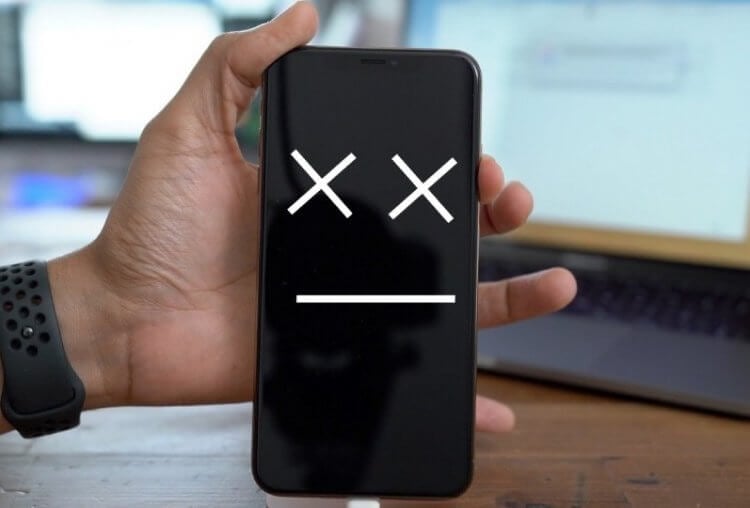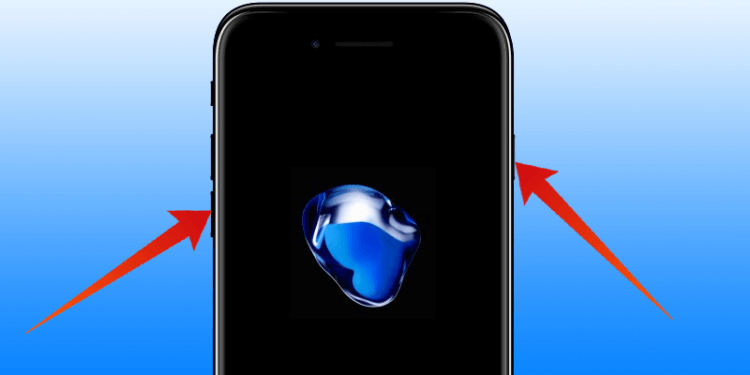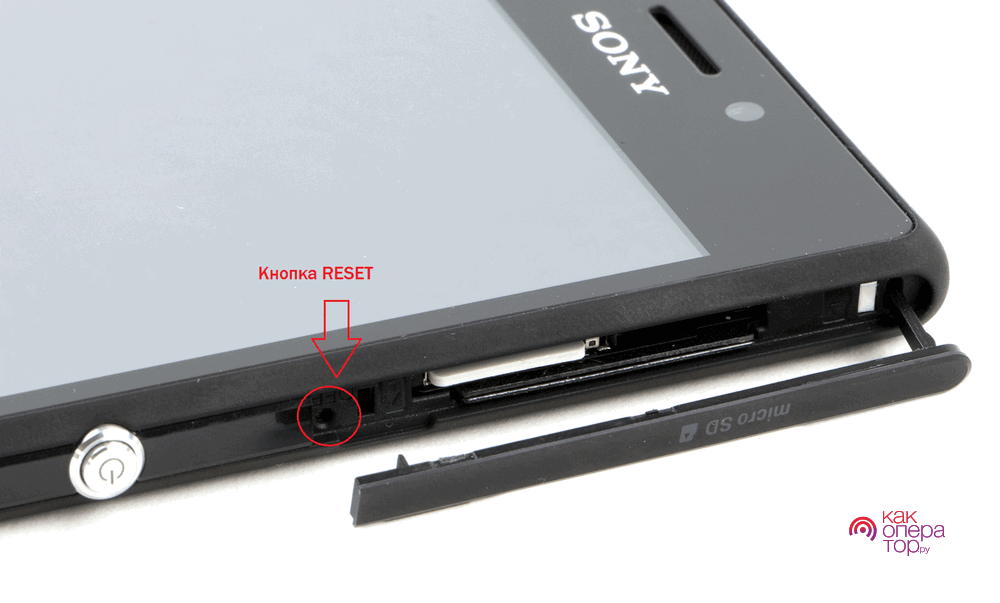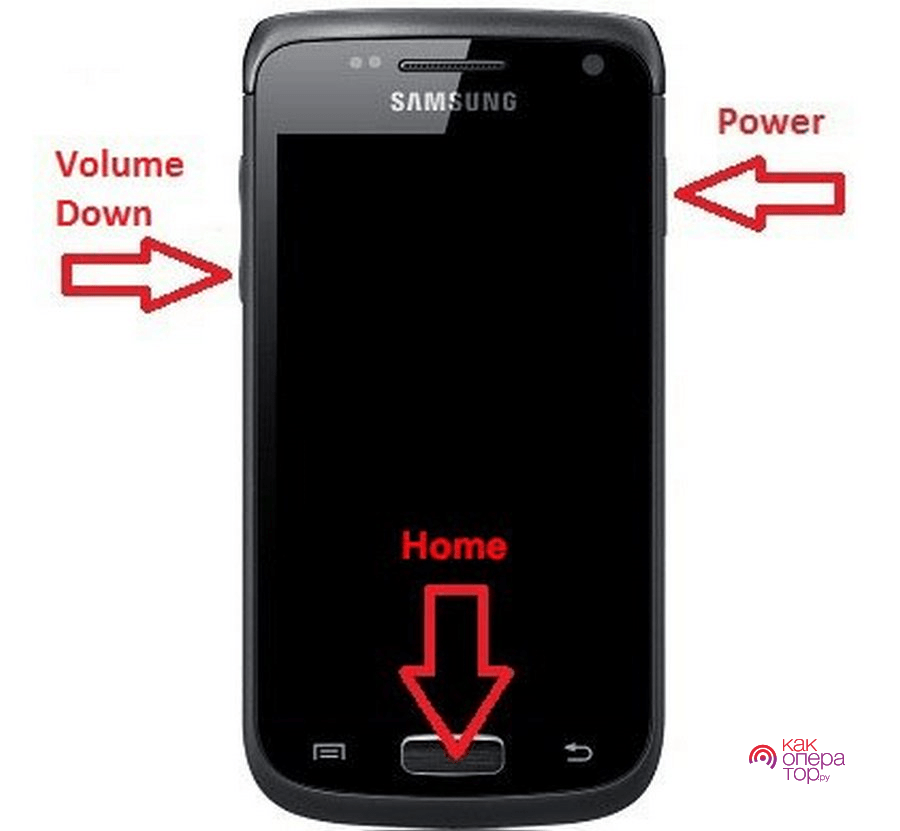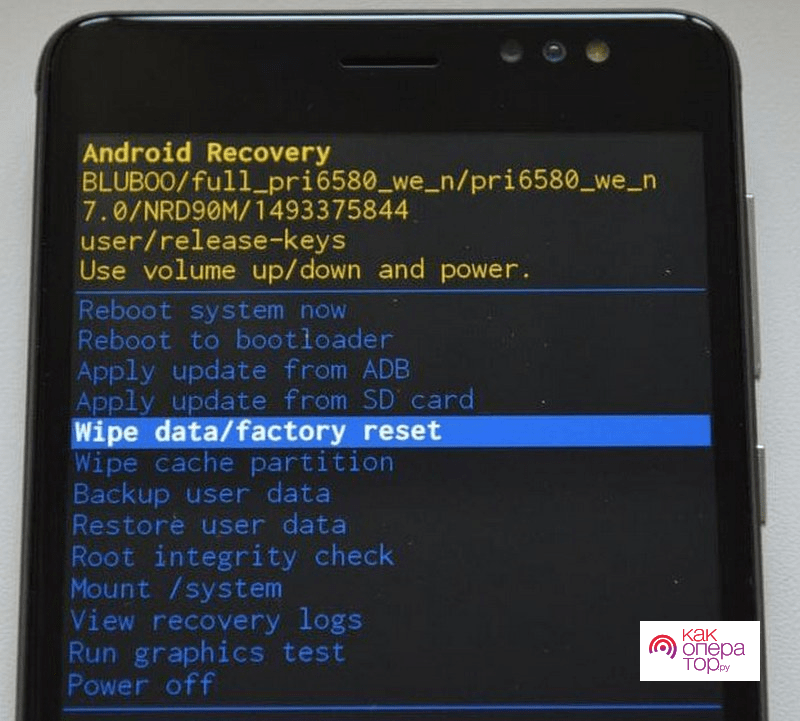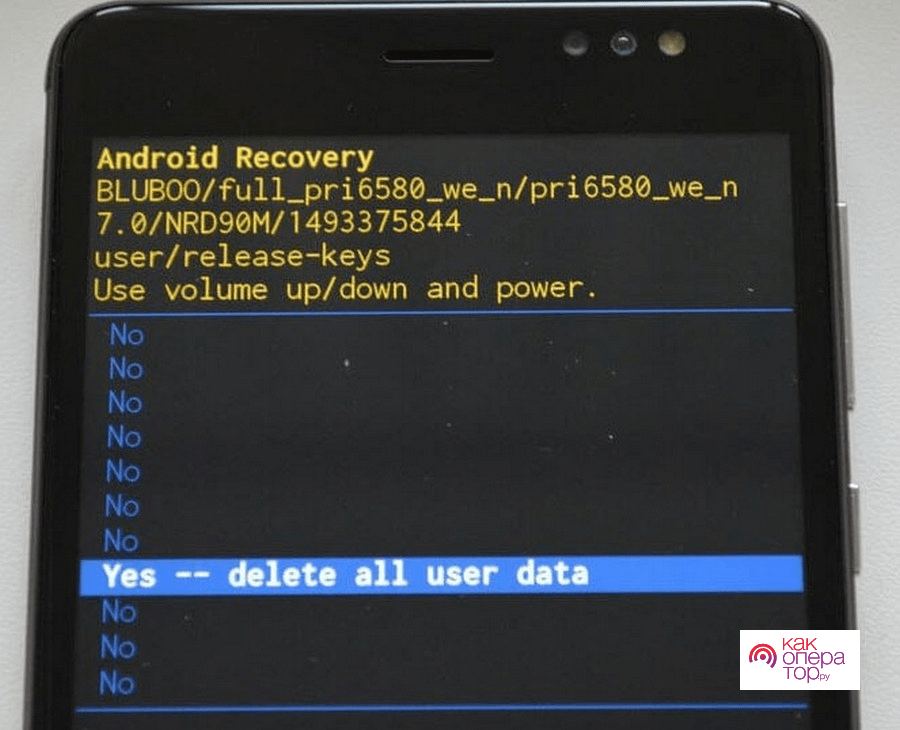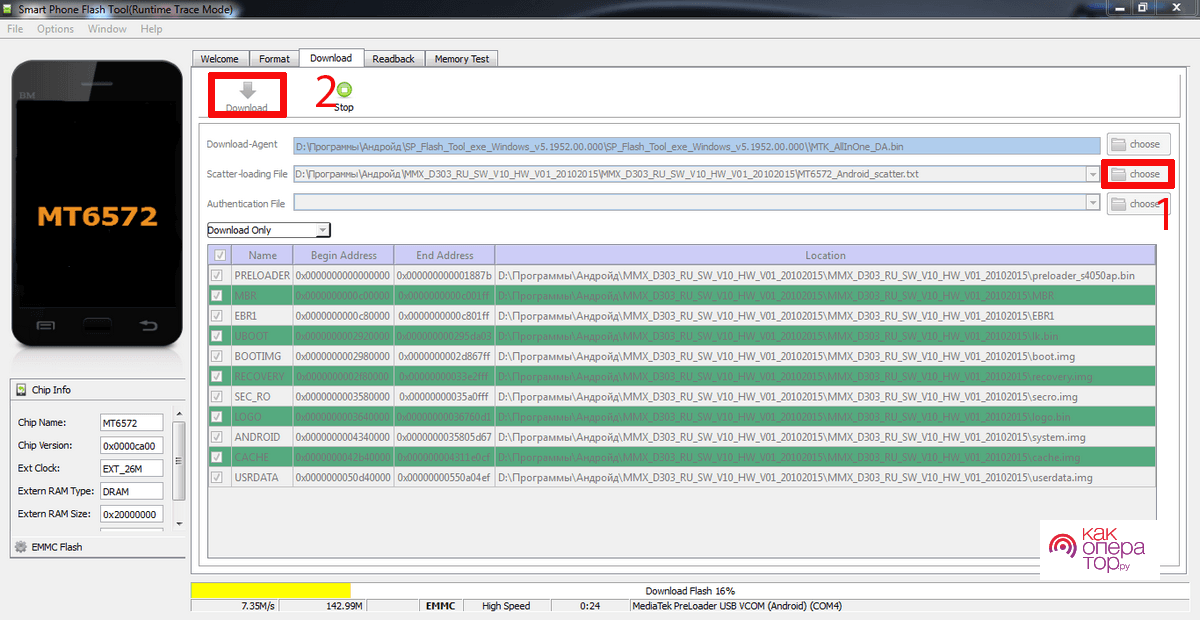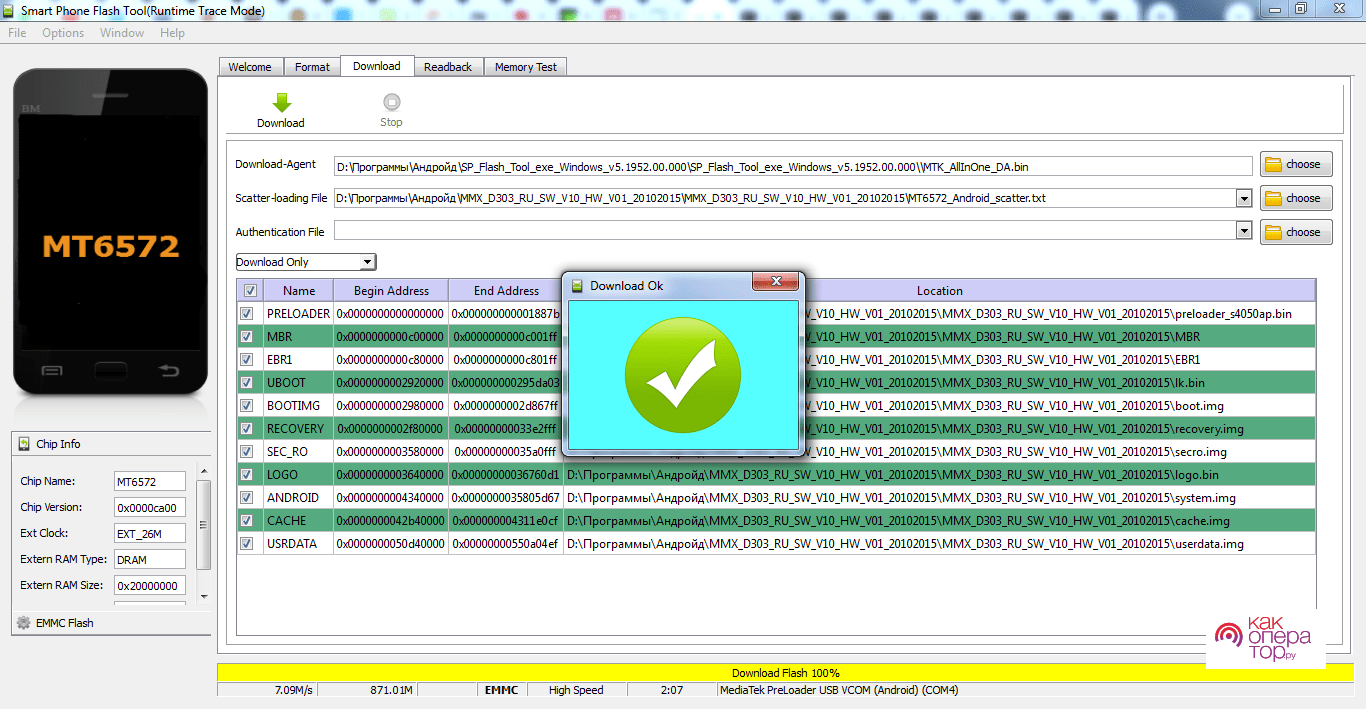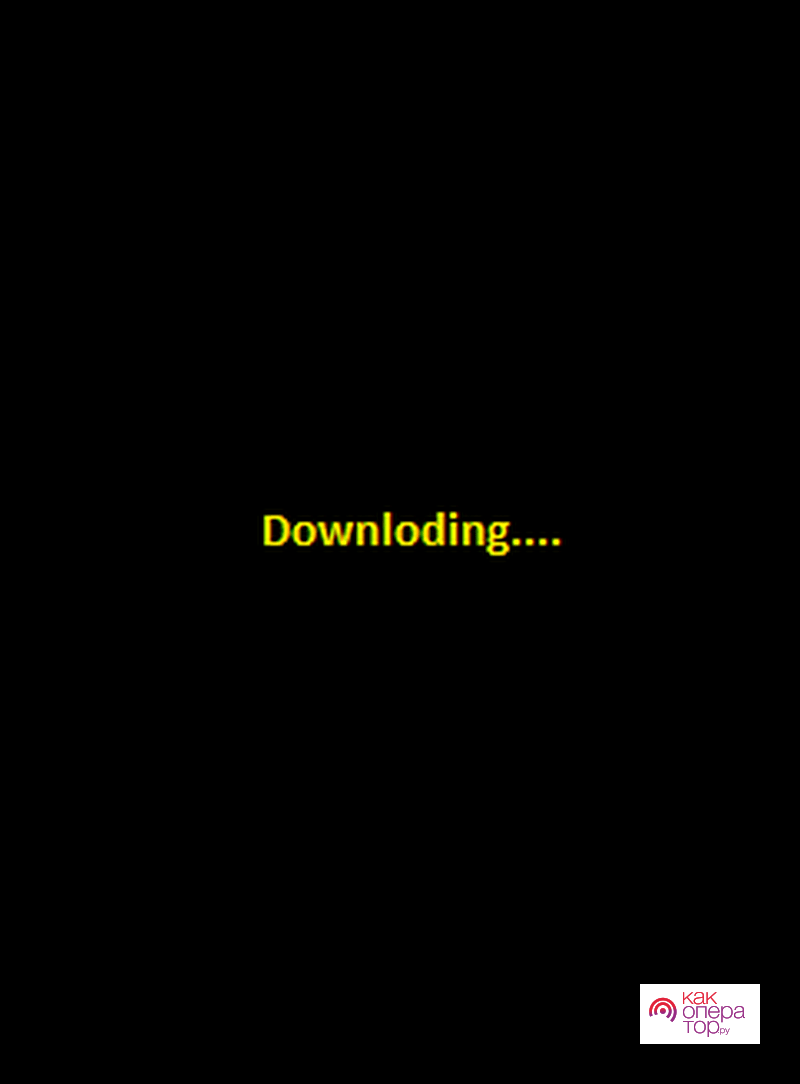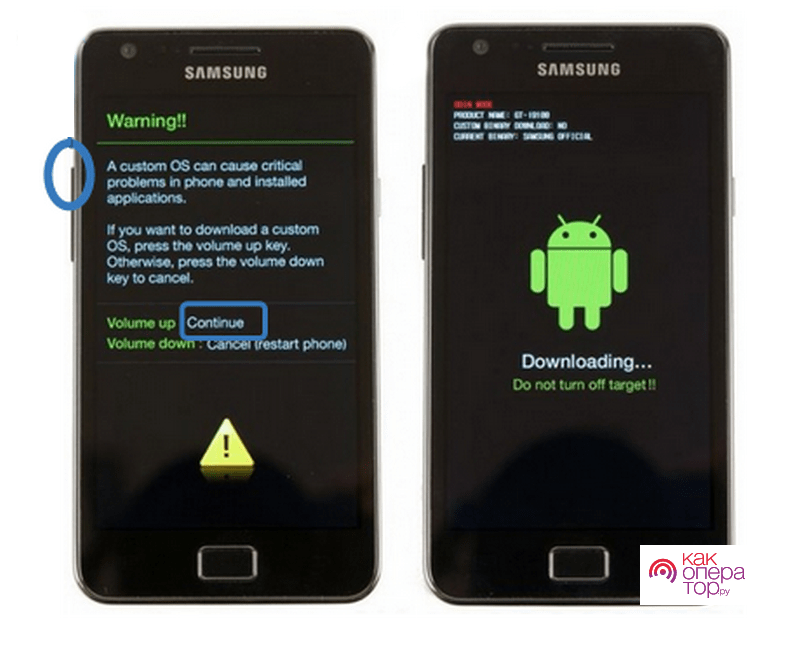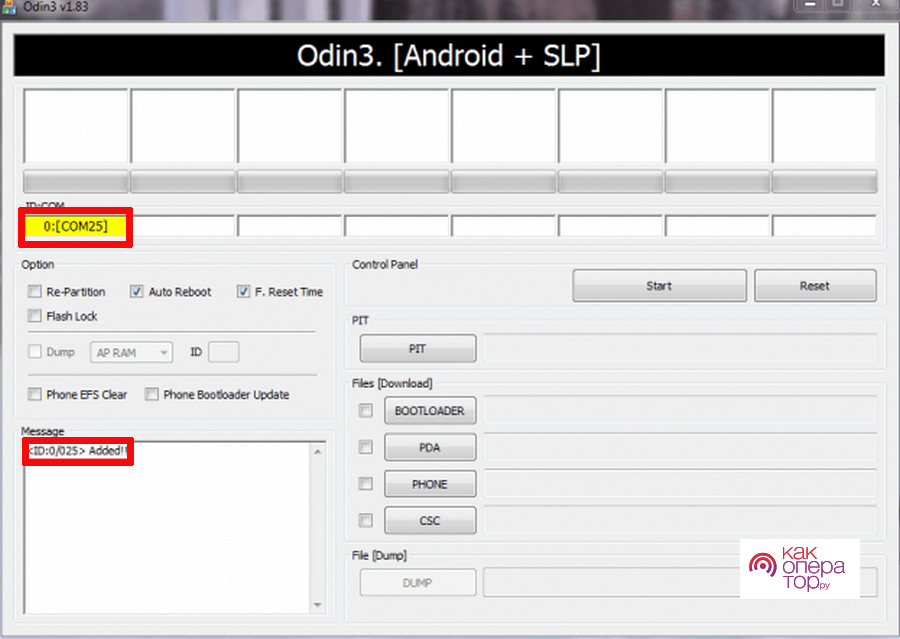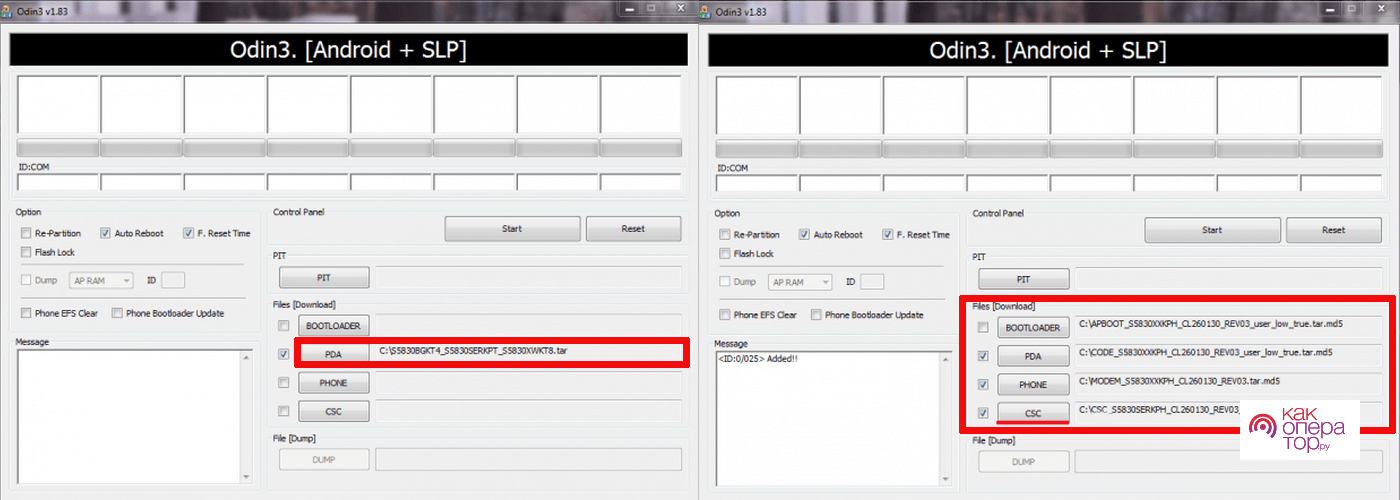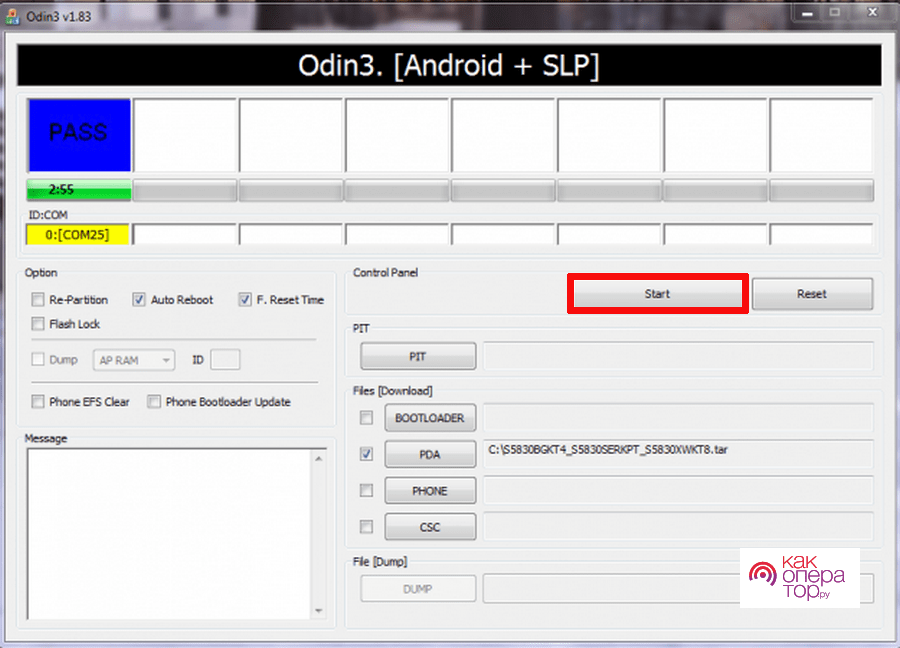Экран является важнейшим компонентом смартфона. Именно на него выводится весь контент, а тачскрин помогает нам взаимодействовать с гаджетом. Нужно ли пояснять, что любая поломка дисплея становится веской причиной выбросить устройство. К такому решению часто приходит человек, у которого черный экран на телефоне. Если вы тоже собрались отказаться от использования неисправного гаджета, не торопитесь это делать, ведь есть несколько способов решения проблемы даже без обращения в сервисный центр.
Смартфон с черным экраном все еще можно оживить
Содержание
- 1 Почему черный экран на телефоне
- 2 Как убрать черный экран на телефоне
- 2.1 Как сделать принудительную перезагрузку
- 2.2 Безопасный режим на телефоне
- 2.3 Сброс до заводских настроек кнопками
- 3 Что еще можно сделать, если экран телефона стал черным
Почему черный экран на телефоне
Прежде чем рассказать о том, что делать, если черный экран на телефоне, нужно разобраться, почему это произошло. Так мы сможем подобрать оптимальный метод решения проблемы. У неисправности бывает вполне прозаическое начало:
- кратковременный сбой в работе системы;
- телефон разрядился;
- программная неисправность устройства.
Во всех этих случаях проблему удается решить, причем в довольно сжатые сроки, выполнив пару простых действий. Другое дело, если вы столкнулись с ситуацией, когда телефон упал, и появился черный экран. Вот тут уже не обойтись банальным изменением настроек, так как с высокой долей вероятности произошла поломка устройства.
Причиной появления черного экрана могут быть как программные, так и аппаратные факторы
Кроме того, важно учитывать то, как проявляется проблема. Бывает, что девайс вообще не подает признаков жизни, а бывает, что телефон работает, а экран черный. В первом случае неисправность, скорее всего, связана с аккумулятором, и вам нужно ознакомиться с этим материалом, а во втором — с дисплеем.
⚡ Подпишись на Androidinsider в Дзене, где мы публикуем эксклюзивные материалы
Как убрать черный экран на телефоне
Как бы странно это ни звучало, если телефон горит черным экраном, в первую очередь его нужно поставить на зарядку. Нередко случается, что у пользователей, пренебрегающих калибровкой аккумулятора, устройство выключается даже в момент, когда на экране высвечивается 15-20%. Также иногда телефон выключается сам по себе, и на этот случай я настоятельно рекомендую к прочтению другой наш текст.
Как сделать принудительную перезагрузку
Удостоверившись, что смартфон включен, можно приступать к следующему шагу. В качестве второго метода решения проблемы я предлагаю выполнить принудительную перезагрузку. Ее стоит делать даже в том случае, если телефон включается, но экран черный.
Обычно для принудительной перезагрузки достаточно зажать кнопку питания и нижнюю качель громкости
Для принудительной перезагрузки необходимо зажать кнопку питания и нижнюю качельку регулировки громкости примерно на 10 секунд до появления характерной вибрации. Если причиной возникновения проблемы был кратковременный сбой в работе системы, то экран вновь заиграет яркими красками.
❗ Поделись своим мнением или задай вопрос в нашем телеграм-чате
Безопасный режим на телефоне
Если проблема возникла в результате конфликта операционной системы с некоторыми из установленных приложений, то может помочь переход в безопасный режим. Когда на экране телефона появился черный экран, сделать это удается только после принудительного выключения устройства. Для этого:
- Удерживайте кнопку питания в течение нескольких секунд.
- Когда девайс будет выключен, нажмите кнопку включения.
- Во время загрузки задержите палец на нижней качельке регулировки громкости.
В безопасном режиме проще всего найти приложение, из-за которого начались проблемы.
В случае успешного входа в безопасный режим, постарайтесь найти и удалить все конфликтующие приложения. Желательно избавиться вообще от всего стороннего софта, но тут уж решайте сами.
🔥 Загляни в телеграм-канал Сундук Али-Бабы, где мы собрали лучшие товары с АлиЭкспресс
Сброс до заводских настроек кнопками
Намного более радикальной, но в то же время более действенной мерой выглядит сброс до заводских настроек, в ходе которого удаляются все данные. Но как его выполнить, если при включении телефона черный экран? Только кнопками, которые используются для входа в Recovery Mode. Чаще всего это «Power» + «Volume Down» на выключенном экране, но иногда срабатывает «Power» + «Volume Up» или «Power» + «Home» + «Volume Down» при наличии физической кнопки «Домой».
Сброс поможет, если проблема вызвана программными неполадками
После попадания в Recovery Mode необходимо подтвердить действие «wipe data/factory reset», перемещаясь между пунктами меню при помощи качельки регулировки громкости и подтверждая шаг нажатием на кнопку питания. После сброса останется перезагрузить смартфон, нажав на «reboot system now». Но помните, что все это имеет смысл только в том случае, если черный экран на телефоне Андроид вызван программной причиной.
Что еще можно сделать, если экран телефона стал черным
Если ваш телефон упал, и появился черный экран, то программная причина возникновения проблемы крайне маловероятна. По всей видимости на вашем устройстве либо отошел шлейф дисплея или аккумулятора, либо после падения сломался другой внутренний компонент.
⚡ Подпишись на Androidinsider в Пульс Mail.ru, чтобы получать новости из мира Андроид первым
Разумеется, в таком случае исправить черный экран у вас вряд ли получится. Особенно, если ранее вы никогда не занимались разборкой смартфона. Придется обращаться в сервисный центр, где специалисты смогут диагностировать неисправность и предложить свой метод решения проблемы за соответствующую цену.
Black screen on your Android phone? Try these troubleshooting steps
A black screen on an Android can be frustrating. If you can tell your Android phone is on, but the screen is black and won’t respond, there are a few things you can do that might get it working again.
How an Android Black Screen Appears
An Android black screen is not the same as an Android phone that won’t turn on. If your phone has a black screen you may see:
- The lights on the phone flash and blink appropriately, but the screen not working.
- You can utilize the buttons on the phone and hear or feel the appropriate responses, but nothing is displayed on the screen.
- The phone rings or makes sounds for notifications, but you cannot interact with the phone.
What Causes an Android Black Screen?
Unfortunately, there’s no one single thing that can cause your Android to have a black screen. Here are a few causes, but there could be others, too:
- The screen’s LCD connectors may be loose.
- There is a critical system error.
- You may have installed incompatible apps.
- The phone may have been overcharging for a long period of time.
- There are app caches that need to be cleared.
- The phone has been exposed to extreme heat (such as leaving it in a hot car).
How to Fix a Black Screen on an Android Phone
Regardless of the reason, there are a few things you can try to get your Android phone screen working again.
-
Make sure the buttons on your device are not jammed. First, inspect the buttons to be sure they’re not caked with dirt, lotion, lint, or other debris. Then try freeing the buttons by pressing the button several times in quick successions. The button should free depress and release with each press.
After you’ve thoroughly cleaned and tested the buttons, reboot your Android device.
-
Inspect and clean the charging port. Dust and debris could keep your phone from charging properly. Inspect and clean the charging port. If necessary you can gently blow into the charging port, or use a wooden toothpick to try to remove anything that’s stuck in the port. Once it’s clean, plug your phone in and let it charge for about 10 minutes. After it’s charged for a short while, try restarting the phone.
-
Wait until the batteries die completely and the phone shuts down and then recharge the phone, and restart it after it’s fully charged. If there is a critical system error causing the black screen, this should get your phone working again.
-
Gently, but firmly press your phone from both sides, squeezing the front and back together. If there’s a loose LCD connection, this could help reseat the connection and get the screen working again. If this works, consider taking the phone to an authorized service center to have them firmly reseat the LCD cable.
If your phone is in a case, remove it from the case before you start this process so that you can accurately gauge how much pressure to put on your phone without breaking the screen.
-
Force restart the phone. Many critical system errors can be cleared up with a force restart. Depending on the model Android phone you have you may need to use some combination of buttons to force restart the phone, including:
- Press & hold the Home, Power, & Volume Down/Up buttons.
- Press & hold the Home & Power buttons.
- Press & hold the Power/Bixby button until the phone shuts down completely.
Remember to restart your phone after it has completely shut down.
-
Plug in phone, wait five minutes, and then try to do a Force Restart. This ensure the phone has enough power to restart, and restarting could clear any errors that might be affecting the screen.
-
If possible, remove the battery, wait 30 seconds or more, and then reinstall the battery and start your phone. If cannot remove the battery from your phone, you’ll need to allow your phone to discharge completely. Then recharge it and try to restart the phone again.
Use caution when taking your phone apart to remove the battery. If you have a newer phone that’s hard to open with the appropriate tools, take the device to a professional who can help. Otherwise, you run the risk of doing further damage to your phone.
-
If you have one, remove the stylus and see if it causes the screen to come on. If it does, navigate to Settings > General management > Reset and then choose Auto Restart and schedule a time for your phone to restart. You’ll have to wait until this time to see if an automatic restart fixes your problem.
Alternatively, you could also choose Factory data reset from the screen to completely reset your phone back to factory specs. This can be useful if you’ve installed a corrupt app that is affecting your display.
Choosing Factory data reset will delete all the data, including pictures, music, etc., from your phone, so if possible, back up your Android phone so you can restore your data once the phone is working properly.
-
If you have a Samsung phone, use the Samsung Smart Switch to connect your phone to your computer, and then try to access it, reboot it, or back it up from there.
-
Reboot your phone into Safe mode. Safe mode may allow you to navigate the phone to restart it, clear the cache (more on that below), or perform other tasks that could help fix the black screen problem.
On Samsung Galaxy S9/S10:
- Press and hold the Power button.
- When Power off prompt appears, press and hold on the Power off until the
- Safe mode prompt appears then release.
- Tap Safe mode.
When changing up which buttons you’re holding, you may have to try a few times to get the timing exactly right. It should be about 10 seconds before you switch to the new buttons (but keep the power button depressed all the time), but switching too soon or too late will cause the phone not to boot into Recovery Mode.
On Samsung Galaxy S8/S7/S6/S5:
- Press and hold Power button until Power off appears.
- Press and hold the Power off icon until a Safe mode prompt appears.
- Select Safe Mode to confirm.
On Other Android Phones:
- Press and hold Power button until Power off.
- Press and hold on Power off until Safe mode prompt.
- OK.
On Pixel Phones:
- Press and hold the Power button until Power off appears the release button.
- Touch and hold Power off until prompt «Reboot to safe mode» appears, then release.
- Tap OK to confirm.
-
Clear the cache on your Android phone. This deletes temporary files and frees resources, which could resolve whatever issue is preventing the display from turning on.
-
Try a factory data reset. This will restore the phone to factory settings, which deletes all your data, so be sure you have a backup of anything you don’t want to lose before you start this process, if possible.
If none of these steps have worked, it’s time to either contact the manufacturer of your phone or your service provider.
FAQ
-
How do you restart an Android phone?
To restart your Android device, hold down the power button for several seconds and select Restart from the menu that appears. If that doesn’t work, do a hard restart by holding down both the power and volume up buttons for up to 20 seconds.
-
What is a good Android phone to buy?
Android is known for its vast array of brands and models, spanning all budgets. Our favorites are the Samsung Galaxy Note20 Ultra and Google Pixel 4a 5G.
-
Which phone is better: Android or iPhone?
Overall, iPhones are of better quality than Android phones. A premium-priced Android phone is about as good as the iPhone, but cheaper Androids are prone to issues. Android phones surpass the iPhone in several categories, like battery life and voice assistant—it’s all about the features that are most important to you.
How to Fix a Flickering Phone Screen
How to Fix Screen Flickering on Android
Thanks for letting us know!
Get the Latest Tech News Delivered Every Day
Subscribe
Часто дисплей смартфонов перестает работать. Это происходит по многим причинам, многие из которых можно устранить самостоятельно. Поэтому в данной статье перечислены основные причины, в результате которых экран смартфонов становится черным, а также размещены инструкции по сбросу настроек Андроид гаджетов и прошивке самых распространенных устройств. Благодаря этому любой пользователь может самостоятельно восстановить работу своего мобильного гаджета.
Почему экран телефона стал черным — наиболее частые причины
Экран на Андроид гаджете может стать черным по следующим причинам:
- Разрядка или выход из строя аккумулятора. Ресурсы даже современных устройств не безграничны.
- Повреждение шлейфа или разъема для его подключения. Они могли повредится в результате удара или просто окислиться от воздействия влаги.
- Системный сбой. В процессе эксплуатации гаджета часто возникают ошибки в работе системы. Кроме того, многие пользователи удаляют системные файлы и приложения, что тоже приводит к данной проблеме.
- Установка несовместимого софта. В результате установки несовместимых программ часто гаджеты зависают, поэтому экран становится черным.
- Аппаратная поломка. Смартфоны выходят из строя по разным причинам, которые точно определить и устранить могут только опытные специалисты.
Нужно отметить, что чаще эта проблема связана с программным сбоем и установкой стороннего софта. Поэтому далее описаны подробные и проиллюстрированные инструкции по Хард Ресету и прошивке Андроид гаджетов.
Черный экран на телефоне — что делать, если телефон работает
Иногда операционная система зависает или перестает отвечать какая-либо программа, поэтому экран становится черным. Это также происходит из-за использования режима энергосбережения, поэтому требуется сначала попробовать принудительно перезапустить гаджет. На смартфонах разных брендов это делается по-разному, поэтому ниже описано несколько способов:
- Требуется нажать и удерживать кнопку включения 5-10 секунд, после чего ее отпустить. Некоторые Андроид устройства в результате этого перезагружаются, а другие просто выключаются. В последнем случае нужно подождать 2-3 минуты, а потом включить стандартным образом аппарат.
- Одновременно нажать и удерживать 2 кнопки. Комбинации клавиш на разных устройствах отличаются, но чаще всего требуется нажимать «Кнопку включения + увеличения уровня звука» или «Кнопку включения + уменьшения уровня звука».
- Одновременно нажать и удерживать 3 кнопки: Включения + увеличения уровня звука + уменьшения уровня звука.
Иногда для принудительной перезагрузки требуется вынимать батарейку. В некоторых моделях аккумулятор несъемный, поэтому часто на них предусмотрено небольшое гнездо с кнопкой «Reset». Поэтому необходимо просто чем-то тонким (зубочисткой, булавкой и т.п.) один раз ее нажать.
Всегда копируйте и храните важную информацию на ПК или в каком-либо известном облачном сервисе, а также делайте бэкапы. Любой смартфон может в любое время элементарно заглючить, поэтому важные данные могут быть безвозвратно утеряны. Хотя часть данных можно будет восстановить с помощью Гугл аккаунта.
Если перезагрузка не помогла решить проблему, то нужно переходить к более кардинальным методам, которые описаны ниже.
Что делать, если телефон не реагирует на прикосновения
Чаще всего это связано с системным или программным сбоем, поэтому нужно попробовать сбросить настройки аппарата. Если же это не поможет, то нужно прошить телефон.
Пробуем сброс настроек
Для сброса настроек на Android устройстве с помощью Recovery необходимо:
- Выключить мобильный аппарат.
- Затем нажать и удерживать определенную комбинацию клавиш.
Самые распространенные комбинации:
- Клавиша уменьшение уровня звука + кнопка включения;
- Клавиша уменьшения уровня звука + кнопка включения;
- Клавиша уменьшения/увеличения громкости + кнопка включения + «Домой»;
- Клавиши увеличения и уменьшения уровня звука + кнопка включения.
- После запуска Recovery нужно с помощью кнопок увеличения и уменьшения уровня звука нужно переместить строку выбора на «wipe data/factory reset», после чего нажать кнопку включения для перехода в этот раздел.
- Далее нужно выбрать выберите единственную строку «Yes — delete all user data» и также нажать кнопку включения.
- Потом запустится процесс очищения внутренней памяти устройства смартфона. На это уходит несколько минут, все зависит от объема занятой памяти смартфона.
- Нужно также очистить кэш с помощью пункта wipe cache partition.
- На финальном этапе нужно выбрать в рекавери «reboot system now» для перезапуска аппарата.
В результате данной процедуры все данные (картинки, фотографии, музыка, программы, видео, контакты, документы и т.д.) удалятся, поэтому нужно всегда делать бекап системы или хранить важные данные на ПК, в облачном хранилище или на флешке. Хотя контакты восстановятся, если в настройках устройства в Google аккаунте была активна синхронизация.
Перед сбросом смартфона необходимо его зарядить хотя бы на 30-50%. В ходе самой процедуры нельзя прерывать процесс сброса иначе гаджет может превратиться в кирпич.
Исправляем с помощью прошивки
Если описанные выше способы не позволили восстановить работу смартфона, то нужно попробовать его перепрошить. Все телефоны прошиваются по-разному, поэтому ниже даны инструкции для самых распространенных китайских и корейских гаджетов. Инструкции для прошивки телефонов других производителей можно найти на тематических сайтах.
Большинство смартфонов с процессорами MTK прошиваются так:
- На ПК скачивается официальная прошивка, предназначенная для вашей модели.
- На компьютер устанавливается драйвер UniversalAdbDriver.
- Инсталлируется или распаковывается на него программа SP Flash Tool.
- Заряженный (минимум на 50%) и выключенный гаджет подключается к ПК.
- Запускается Flash Tool.
- В строке Scatter-loading File из папки прошивки выбирается scatter файл. В результате в программе должны появится отмеченные галочками файлы прошивки.
- Нажимается кнопка «Download».
- Затем отключенный гаджет подключается с помощью USB шнура к ПК.
- Потом запустится процесс прошивки смартфона, на который уходит несколько минут. Все зависит от размера прошивки. В итоге в программе должно появится такое сообщение, как на нижней картинке.
- Далее гаджет запускается и устанавливаются основные настройки. В частности, требуется для комфортной эксплуатации подключить Google аккаунт, установить оптимальный уровень яркости и подключиться к WI-FI или интернету.
Процесс прошивки нельзя прерывать, иначе смартфон может стать непригодным для дальнейшей эксплуатации. Кроме того, нужно учитывать, что аннулируется его гарантия (он будет снят с гарантии).
Смартфоны Самсунг прошиваются с помощью программы ODIN следующим образом:
- На ПК скачивается официальная прошивка.
- Устанавливается драйвер SAMSUNG USB Driver for Mobile Phone.
- Скачивается и распаковывается программа прошивальщик.
- Затем смартфон переводится в режим bootloader.
На старых гаджетах для этого нужно:
- Выключить смартфон и зажать одновременно кнопки уменьшения уровня звука и Вкл/Выкл. В результате на экране устройства должна появится надпись Download.
На новых аппаратах для это требуется:
- Выключить устройство и зажать одновременно клавиши уменьшения уровня звука + Центральную + Вкл/Выкл. Затем отпустить эти кнопки и нажать кнопку увеличения уровня звука. В результате должно появится меню как на нижнем скриншоте.
- Устройство подключается с помощью USB кабеля к ПК.
- После успешного соединения запускается Odin, в котором должно отображаться подключенное устройство с номером COM порта.
- Далее в прошивальщик добавляются файлы прошивки. Если она идет одним файлом, то нужно нажать кнопку PDA и выбрать скаченный файл. Если она многофайловая, то нужно:
- кнопкой PIT выбрать файл PIT (если он имеется);
- кнопкой Bootloader выбрать файл APBOOT xxxxx.tar.md5;
- кнопкой PDA выбрать файл CODE xxxxx.tar.md5;
- кнопкой Phone выбрать файл MODEM xxxxx.tar.md5;
- кнопкой CSC выбрать файл CSC xxxxx.tar.md5.
При этом ничего ненужно изменять (ставить галочек) в левой части интерфейса приложения.
- Потом необходимо нажать кнопку START, после чего запустится процесс прошивки устройства. В среднем на прошивку уходит от 2 до 5 минут. Все зависит от размера прошивки. В результате успешно выполненной процедуры должно появиться сообщение PASS или RESET и гаджет должен перезагрузиться.
- Далее нужно просто настроить аппарат (отрегулировать яркость, установить подходящие обои и т.д.) и установить на него требуемый для повседневного использования софт.
Процесс прошивки в Odin продемонстрирован на нижнем видео.
Если ничего не помогло
В некоторых случаях описанные выше процедуры не позволяют решить проблему с черным экраном, поэтому остается один выход – обращение в сервисный ремонтный центр. Там ваш гаджет продиагностируют и определят точно причину неисправности, после чего ее устранят. Если он еще на гарантии, то не нужно ее терять собственноручным ремонтом, в том числе и перепрошивкой.
Если у вас возникли сложности с прошивкой и сбросом Андроид аппаратов, то в нижней таблице вы можете ознакомиться с самыми распространенными вопросами, связанными с этим.
Александр
Мастер по ремонту гаджетов
Задать вопрос
На дисплее не горит даже подсветка. Что может быть?
В этом случае скорее всего повредился шлейф или окислился разъем на плате для его подключения. Поэтому нужно разобрать смартфон и проверить все это. Может просто банально разрядится или выйти из строя аккумулятор. Если опыта в разборке и ремонте телефонов, то лучше отнести гаджет в сервисный ремонтный центр.
Не получается прошить смартфон. Почему это может происходить?
Вероятнее всего вы установили не тот драйвер или пытаетесь установить прошивку от другого устройства. Иногда требуется отключить проверку цифровой подписи драйверов. Нужно использовать только официальные и адаптированные (проверенные) пользователями прошивки, а также оригинальные кабели (идущие в комплектации). Это может также происходить из-за USB шнура. Требуется использовать для прошивки оригинальные кабели (идущие в комплектации).
Уронил телефон, теперь он не включается. Что делать?
В результате сильного удара или встряски, могут повредиться различные детали (шлейфы, дисплей, токопроводящие элементы, микросхемы и т.д.) на плате. Поэтому нужно обращаться в сервисный центр.
После прошивки запуск не идет дальше логотипа Андроид. Как это исправить?
Если гаджет работает и не запускается до конца, то нужно попробовать очистить кэш с помощью Recovery. Для этого требуется выбрать там пункт wipe cache partition или искать другую (рабочую) прошивку.
Нечего не помогает решить проблему. Что делать?
Если вы все перепробовали и гаджет не показывает признаков жизни, единственным выходом остается ремонт. Нужно только обращаться в специализированные сервисные центры.
Если вы не нашли ответа на свой вопрос, то можете поискать их на тематических интернет-ресурсах, где специалисты и обычные пользователи оперативно дают ответы на любые вопросы, связанные с прошивкой и ремонтом мобильных устройств.
Часто происходят сбои в работе операционной системы Андроид и работе софта, поэтому не нужно сразу же бежать в сервисный центр. Устранить проблему чаще всего можно самостоятельно. Для этого в статье размещены инструкции по Хард Ресету и прошивке Андроид гаджетов. Тем более в период сложной экономической обстановки нецелесообразно выкидывать за это приличные деньги.
1.7 3 Голоса
Рейтинг статьи
С появлением сенсорных смартфонов отказ в работе дисплея стал довольно частым случаем. В зависимости от причины поломки мы можем устранить её сами или обратиться в сервис. Поход к специалистам, как правило, является методом, к которому прибегают в последнюю очередь. В этой статье вы узнаете, что делать, если экран телефона стал чёрным, но при этом телефон продолжает работать.
Содержание
- Распространенные причины Black Screen поломки дисплея смартфона
- Что делать, если ваш телефон работает, но экран стал чёрным
- Что делать, если смартфон и не реагирует на прикосновения
- Исправляем чёрный экран смартфона при помощи сброса настроек
- Другие способы починить дисплей телефона, если он не работает
Распространенные причины Black Screen поломки дисплея смартфона
Есть популярное мнение о том, что чёрный экран смартфона является серьёзной поломкой. Он возникает в случае дефекта шлейфов, связывающих экран и главную плату. И этот случай требует обращения к специалистам. Возможно, так оно и есть. Но существует несколько хороших способов устранить проблему. Тем самым сэкономить на ремонте мобильного устройства. Деньги лишними не бывают.
Проблемы с дисплеем тревожат пользователей уже более 10 лет. Чёрный экран в смартфоне может появляться из-за нескольких причин:
| Причина: | Особенности: |
|---|---|
| Повреждение устройства | При ударах или сильных сотрясениях, также может произойти сгорание деталей на микросхеме устройства. |
| Попадание конденсата | При попадании влаги под корпус телефона, при резком перепаде температур воздуха. |
| Сбой на уровне системы | Неполадки с прошивкой, результат неправильной установки ПО. |
Есть и другие причины этой неполадки, но перечисленные выше чаще всего приводят к тому, что смартфон не реагирует на нажатие кнопок.
Что делать, если ваш телефон работает, но экран стал чёрным
Для начала используйте простые методы устранить чёрный экран на вашем смартфоне. Выполните перезагрузку, нажав на кнопку «Power» и удерживая её до выключения.
Теперь достаньте аккумулятор смартфона и поставьте его на место. Снова включите. Если проблема повторяется, попробуйте использовать кнопки создания скриншота.
Если вы ранее не создавали скриншот:
- Нажмите кнопку «Power» и кнопку уменьшения громкости и удерживайте их более 5 секунд;
Удерживайте кнопку «Power» и кнопку уменьшения громкости - Если ничего не произошло, нажмите кнопку включения питания вместе с кнопкой увеличения громкости несколько секунд;
- Попробуйте также комбинацию кнопок вместе с кнопкой «Home», если она есть на корпусе мобильного телефона.
Если эти способы не работают, переходим к более серьёзным. Попробуем заглянуть под тыловую крышку вашего смартфона и найти неисправность самостоятельно.
Читайте также: зелёный экран при просмотре видео на телефоне Виндовс 10, на Андроид, в Ютубе.
Что делать, если смартфон и не реагирует на прикосновения
Переходим к более серьёзным методам решения чёрного экрана на мобильном. Не на всех смартфонах есть возможность быстро и легко снять заднюю крышку. Возможно вам понадобится выкрутить несколько болтов, которые её держат.
Порядок действий:
- Когда крышка будет снята, вытащите аккумулятор из ячейки в корпусе смартфона;
- Далее нужно будет выкрутить ещё несколько винтов, которые держат пластиковую перегородку между тыловой крышкой и главной платой смартфона. Аккуратно снимите перегородку;
Открутите винты на перегородке, чтобы добраться до платы - В некоторых моделях не так просто перегородка снимается. Вам может помочь в этом деле пластиковая карта или медиатор;
Используйте пластиковую карту или медиатор, чтобы снять перегородку - Когда крышка и перегородка будут сняты, осмотрите главную плату на предмет опалённых участков или частей микросхемы с дефектом;
- Дефекты можно найти на другой стороне платы, по возможности открутите болты и переверните плату;
По возможности открутите все болты, чтобы снять дополнительные элементы - Окисления вы сразу же заметите. Они будут окружать отдельные участки платы;
- Чтобы их удалить, вам нужна обычная зубная щётка. А также нефтяной растворитель (бензин) «Галоша». Подойдёт также спирт;
Используйте зубную щётку и спирт или «Галошу» для очистки окисления - Смачивайте им зубную щётку и тщательно обработайте поверхность окислённой платы;
- После проведения чистки попробуйте приложить перегородку и подключить «на весу» аккумулятор, чтобы проверить работоспособность смартфона.
Окисление контактов платы мобильного телефона может происходить только из-за попадания внутрь влаги. Если вам удалось оживить смартфона — его детали можно собрать. Но если вы нашли нагар на каких-либо частях платы, устройство нужно отнести в ремонт. Самостоятельно вы вряд ли справитесь без необходимых знаний и инструментов.
Это может быть полезным: как сбросить Гугл аккаунт после сброса настроек.
Исправляем чёрный экран смартфона при помощи сброса настроек
Добраться до главной платы мобильного телефона совсем не сложно. Для этого вам нужно открутить всего несколько винтов. Но если вы не нашли поломки при открытии крышки и, добравшись до платы, скорее всего причина чёрного экрана в программном сбое смартфона. Сейчас мы с вами его решим.
Для моделей с системой Android действия будут следующими:
- Чтобы попасть в меню Recovery, необходимо удерживать специальные для этого кнопки. Перед нажатием их смартфон нужно выключить. Если не выходит это сделать через кнопку, удалите аккумулятор на время;
Нажмите кнопки для попадания в меню Recovery - Чаще всего кнопка для попадания в меню — это «Power» и кнопка убавления или увеличения громкости. Две кнопки нужно удерживать до тех пор, пока не появится логотип разработчика вашего устройства. В определённых моделях одной из кнопок может быть «Home». Попробуйте также её комбинировать с кнопкой «Power»;
- В результате правильно нажатых клавиш появится логотип производителя или системы Android. Вслед за ним отобразится нужное нам меню;
- В этом меню на чёрном экране нужно найти пункт «Wipe Data/Factory Reset» и нажать на него. Чтобы выбирать пункты в этом меню, нужно нажать на кнопку «Power». Для перемещения по списку служат кнопки регулировки громкости;
Выберите пункт «Wipe Data/Factory Reset» - Далее откроется новый экран с пунктами. В нём нам нужно выбрать (обычно) единственную строку под названием — «delete all user data». Для выбора пункта снова используем кнопку питания — «Power»;
- Далее начнётся процесс восстановления данных, который может занять некоторое время. Все ваши данные будут удалены, включая настройки, фотографии. А также скачанные программы, аккаунты в приложениях и профили.
Чтобы вы смогли продолжить пользоваться мобильным устройством, вы должны знать логин и пароль от учётной записи Google. Когда процесс восстановления завершится, нажмите кнопку «Power», чтобы включить устройство. Если сброс настроек до заводских помог решить ошибку, вам также нужно будет ввести логин и пароль для входа.
Читайте также: что это TTL и как его изменить.
Другие способы починить дисплей телефона, если он не работает
Продолжим исправлять поломки мобильного устройства, когда он вроде бы работает, но при этом на экране нет картинки он черный. Иногда такое происходит, когда смартфон случайно попадает в ёмкость с водой или другой жидкостью. При этом он может ещё некоторое время работать. Когда вы достаёте устройство из воды — каждая минута на счету. От вас требуются немедленные действия. Иначе телефон можно потерять навсегда. И не только телефон, но и все данные, которые были сохранены в его памяти.
Порядок действий:
- Не нужно жать на все кнопки подряд в надежде на то, что вода таким образом из него выкачается. Сразу же снимите заднюю крышку как можно скорее;
- Отключите от телефона аккумулятор и протрите платком или сухой тряпкой лоток внутри;
- Протрите также аккумулятор;
- Не нужно продувать его феном или другими подобными инструментами. Если вы находитесь вне дома, положите на видном сухом и солнечном месте детали мобильного телефона. Если позволяет погода и погодные условия;
- Как только вернётесь домой, смартфон нужно будет разобрать и протереть места, на которые попала жидкость этиловым спиртом.
Протрите контакты смартфона Этиловым спиртом
Это необходимо для того, чтобы в будущем металлические детали микросхем на плате не окислились. Так как при окислении будут разрушаться важные детали микросхем. Телефон может не включаться вообще. Таким образом, мы разобрали, что делать, если на вашем телефоне чёрный экран, но сам смартфон продолжает работать.
Главные причины поломки и советы по исправлению ситуации.
Падение, удары и другие неполадки могут привести к тому, что экран телефона станет черным. При этом по звуку и вибрации понятно, что само устройство по-прежнему работает. Что делать и как исправить эту проблему?
Почему на смартфоне черный экран, но он работает?
Чаще всего дисплей телефона перестает отображать картинку в результате механических повреждений. Устройство могло упасть, удариться о твердую поверхность или находилось под давлением. Внутрь смартфона могла попасть жидкость или конденсат. В результате этого из строя выходят внутренние детали, повреждается дисплей или отходит его шлейф. Такие неполадки можно исправить либо в сервисном центре, либо самостоятельно с использованием специальных инструментов и при наличии определённого опыта.
Однако механические повреждения — не единственный источник проблем с дисплеем. Не стоит исключать и программные неполадки, которые случаются время от времени. Обновление операционной системы, установка определенных программ или ошибки в работе телефона также могут стать причиной появления черного экрана. В этом случае поможет перезагрузка или сброс телефона до заводских настроек. Об этих способах и поговорим подробнее.
Принудительная перезагрузка устройства
Проблема черного экрана не всегда заключается в поломке дисплея. Иногда причина заключается в приложениях, которые неправильно отображаются или плохо оптимизированы. В этом случае поможет обычная перезагрузка. Если на ощупь выбрать действие «Перезагрузка» не выходит, стоит попробовать сделать это принудительно. На разных устройствах действия могут отличаться, поэтому опробовать стоит несколько способов:
- Зажать кнопку включения на 5-10 секунд. На некоторых моделях это действие активирует перезагрузку, на других — попросту выключит устройство. Во втором случае потребуется подождать пару минут после выключения, а затем включить смартфон, зажав кнопку питания еще на 5-10 секунд.
- Одновременно зажать две кнопки. Комбинации варьируются на разных моделях, но самые распространённые варианты — «питание + увеличение громкости» или «питание + уменьшение громкости».
- Одновременно зажать три кнопки: питание + увеличение громкости + уменьшение громкости.
Если ничего не работает, необходимо попробовать дольше удерживать кнопки каждого из выбранных вариантов. У многих производителей принудительная перезагрузка активируется только через 10-15 секунд удержания.
Сброс до заводских настроек
Если перезагрузка не помогла или перезапустить устройство не удалось, остается прибегнуть к сбросу до заводских настроек. Это действие удалит всю информацию на смартфоне, но, если причина чёрного экрана заключается в программных неполадках, сброс может решить эту проблему. Выполнить его можно даже с черным экраном через Recovery Mode. Оно отобразится в том случае, если сам экран цел, но из-за программных ошибок стал черным. Если же режим восстановления не появляется на экране, то причина неработающего экрана заключается в механическом повреждении.
Для сброса понадобится сделать следующее:
- Зажать кнопку питания и кнопку увеличения громкости. На большинстве моделей эта комбинация открывает Recovery Mode. Если же не получилось, необходимо попробовать комбинацию «питание + кнопка уменьшения громкости».
- С помощью боковых клавиш громкости (листать вверх и вниз) и кнопки питания (активация выделенного пункта) выбрать строку «Recovery Mode», затем «wipe data/factory reset».
- Дождаться окончания сброса и выбрать пункт «reboot system now».
Если и после сброса экран остается черным, проблема заключается в механическом повреждении внутренних деталей смартфона, а исправить их самостоятельно без нужных инструментов не получится. В этом случае смартфон необходимо отнести в сервисный центр для диагностики.
Читайте нас в Telegram — там самое интересное и актуальное